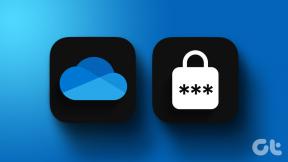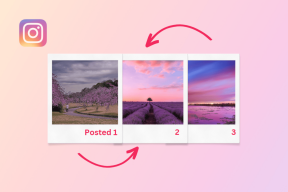Как сбросить Windows 11
Разное / / March 12, 2022
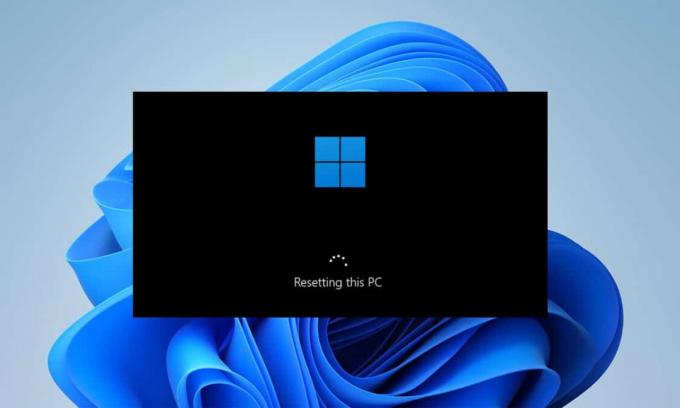
Если вы сталкиваетесь с постоянными ошибками и проблемами на своем недавно приобретенном ноутбуке с Windows 11, вы можете подумать о полной перезагрузке Windows 11. Функция «Сбросить этот ПК» в Windows позволяет восстановить заводские настройки операционной системы Windows или конфигурацию по умолчанию. Таким образом, вы можете получить новую среду Windows со всеми предыдущими проблемами, устраненными после переустановки всех программных файлов. При перезагрузке ПК вы также можете сохранить или удалить личные файлы до начала процесса сброса. Итак, в этой статье вы узнаете, как восстановить заводские настройки или выполнить полный сброс Windows 11.

Содержание
- Как перезагрузить ПК с Windows 11
- Вариант I: сохранить мои файлы во время сброса настроек Windows 11
- Вариант II: удалить все во время полной перезагрузки Windows 11
Как перезагрузить ПК с Windows 11
Вы всегда можете сбросить Windows, если ничего не работает. Однако это должно быть вашим последним средством. При сбросе Windows у вас есть возможность сохранить свои данные, но удалить все остальное, в том числе
приложения и настройки, или удалить все и переустановить Windows с нуля. В 99% случаев сброс ОС Windows устраняет все проблемы, связанные с операционной системой и программным обеспечением, включая вирусные атаки, поврежденные файлы ОС и т. д.Примечание: Этот способ полной перезагрузки Windows 11 удалит все приложения и драйверы, установленные на вашем диске ОС по умолчанию, кроме предварительно установленных. Итак, сделайте резервную копию всех ваших важных данных в внешний диск или облачное хранилище перед выполнением этого метода и создать точку восстановления системы также.
1. нажмите Клавиши Windows + X вместе, чтобы поднять Прямая ссылка меню на экране.
2. Выбирать Настройки из списка, как показано.

3. в Система вкладку, прокрутите вниз и нажмите Восстановление как показано ниже.

4. Под Восстановление меню, нажмите на Сбросить ПК кнопка.

Вариант I: сохранить мои файлы во время сброса настроек Windows 11
5А. в Сбросить этот компьютер окно, нажмите на Сохранить мои файлы возможность продолжить метод сброса Windows 11 без потери ваших личных данных.
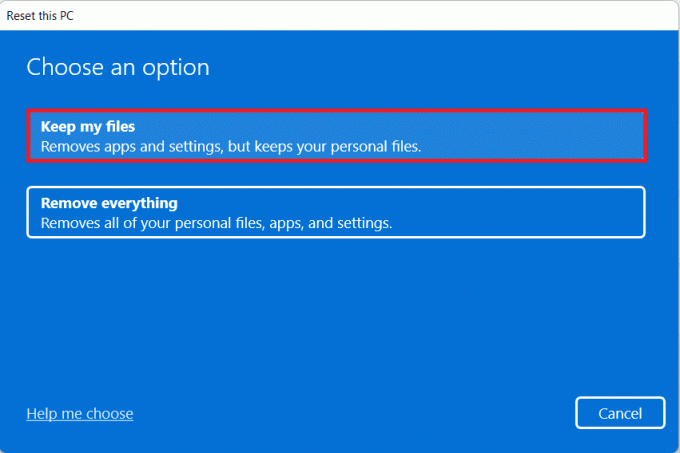
6А. Выберите либо Облакоскачать или Местныйпереустановить в Как бы вы хотели переустановить Windows экран.
Примечание: Облачная загрузка требует активного интернет-соединение но более надежен, чем локальная переустановка, так как есть вероятность повреждения локальных файлов.

Читайте также:Исправить ошибку недоступного загрузочного устройства в Windows 11
Вариант II: удалить все во время полной перезагрузки Windows 11
5Б. в Сбросить этот компьютер окно, нажмите на Удалить все вариант продолжить.
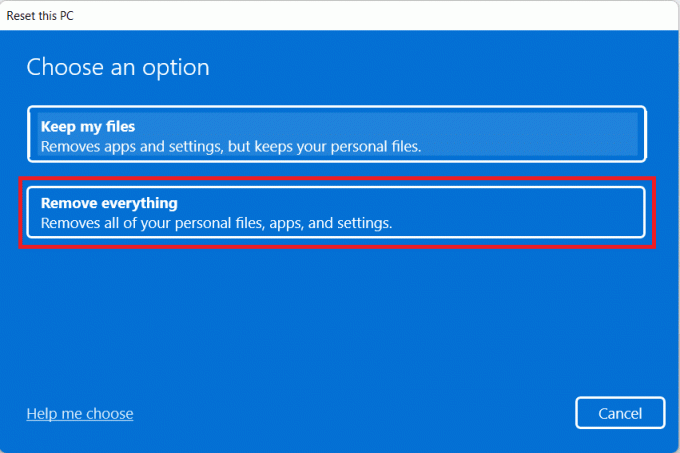
6Б. Вам не будет предложено выбрать какое-либо хранилище, и вы перейдете к шагу 7.
7. На Дополнительные настройки экран, вы можете нажать на Изменить настройки изменить ранее сделанный выбор, если это необходимо.

8. Нажмите на Сброс настроек так как это последний шаг в методе сброса Windows 11.

Примечание: В процессе сброса ваш компьютер может перезагружаться несколько раз. Это нормальное поведение, показанное во время этого процесса, и может занять несколько часов, поскольку это зависит от вашей системы и выбранных вами настроек.
Часто задаваемые вопросы (FAQ)
Q1. Можно ли удалить вирусы из системы, следуя методу сброса Windows 11?
Ответда, но обязательно сканируйте файлы восстановления системы на наличие того же, если вы планируете восстанавливать их в новой среде Windows после сброса.
Q2. Может ли сброс ПК сделать его быстрее?
Ответда, в течение короткого времени после сброса. По мере того, как вы будете продолжать использовать ПК с течением времени, со своими данными будет накапливаться все больше файлов и приложений. Это немного снизит скорость ПК, но вы не столкнетесь с какими-либо серьезными проблемами замедления ПК.
Рекомендуемые:
- Как изменить план электропитания в Windows 10
- Исправить Возникла проблема со сбросом ошибки ПК.
- Полный список команд запуска Windows 11
- Как удалить или сбросить пароль BIOS
Эта статья помогла вам как сбросить виндовс 11. Оставляйте любые вопросы или комментарии в поле ниже.